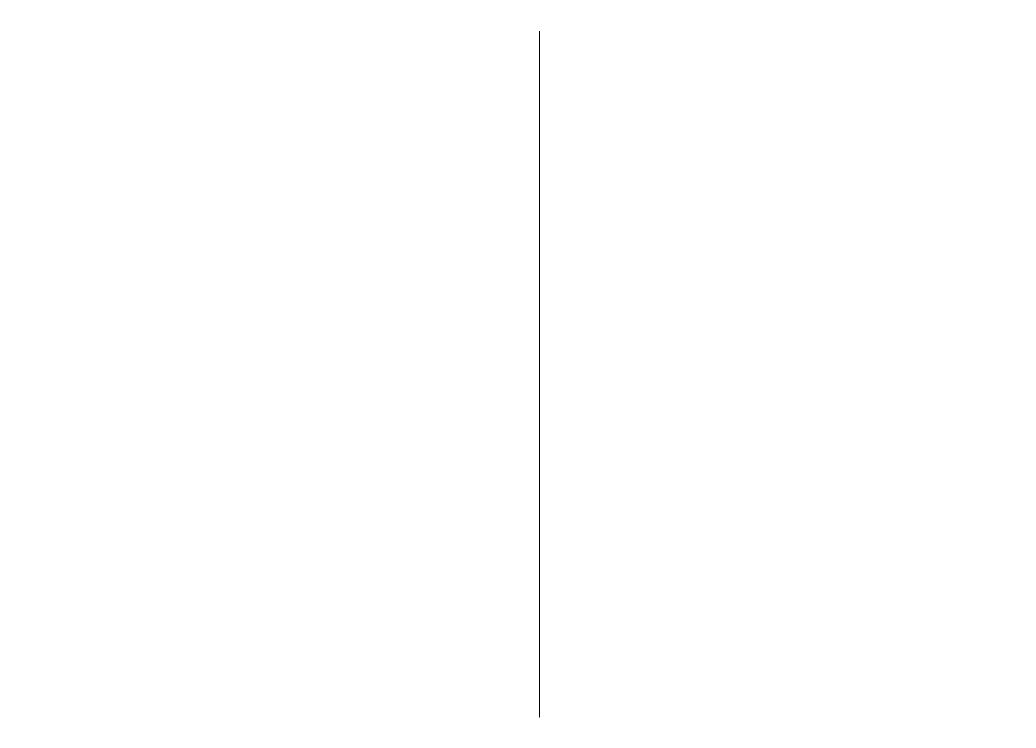
pontjának további beállításai
Válasszuk a
Menü
>
Eszközök
>
Beállítások
>
Csatlakozás
>
H.férési pontok
pontot.
Miután létrehoztunk egy alapvető internet-hozzáférési
pontot a csomagkapcsolt adatokhoz (GPRS), válasszuk az
Opciók
>
További beállítások
lehetőséget, és adjuk
meg a következő speciális beállításokat:
•
Hálózattípus
— Válasszuk az
IPv4
vagy az
IPv6
internetprotokoll-típust. Az internetprotokoll
határozza meg a bejövő és kimenő adatok átvitelének
módját.
•
Telefon IP-címe
— Adjuk meg a készülék IP-címét. Ha
az
Automatikus
lehetőséget választjuk, a hálózat ad
IP-címet a készüléknek. Ez a beállítás csak akkor áll
rendelkezésre, ha a
Hálózattípus
>
IPv4
lehetőséget
választottuk.
•
DNS-cím
— Válasszuk az
Elsődleges DNS-cím
és a
Másodlagos DNS-cím
lehetőséget, és adjuk meg az IP-
címeket, ha az internetszolgáltató megköveteli.
Ellenkező esetben a névszervercímek megadása
automatikus.
•
Proxy-szerver címe
— Adjuk meg a proxyszerver
címét. A bizonyos szolgáltatók által használt
proxyszerverek a böngészőszolgáltatás és ennek
felhasználói közötti közbenső szerverek. A
proxyszerverek használata növelheti a biztonságot és
gyorsabbá teheti a szolgáltatás elérését.
108
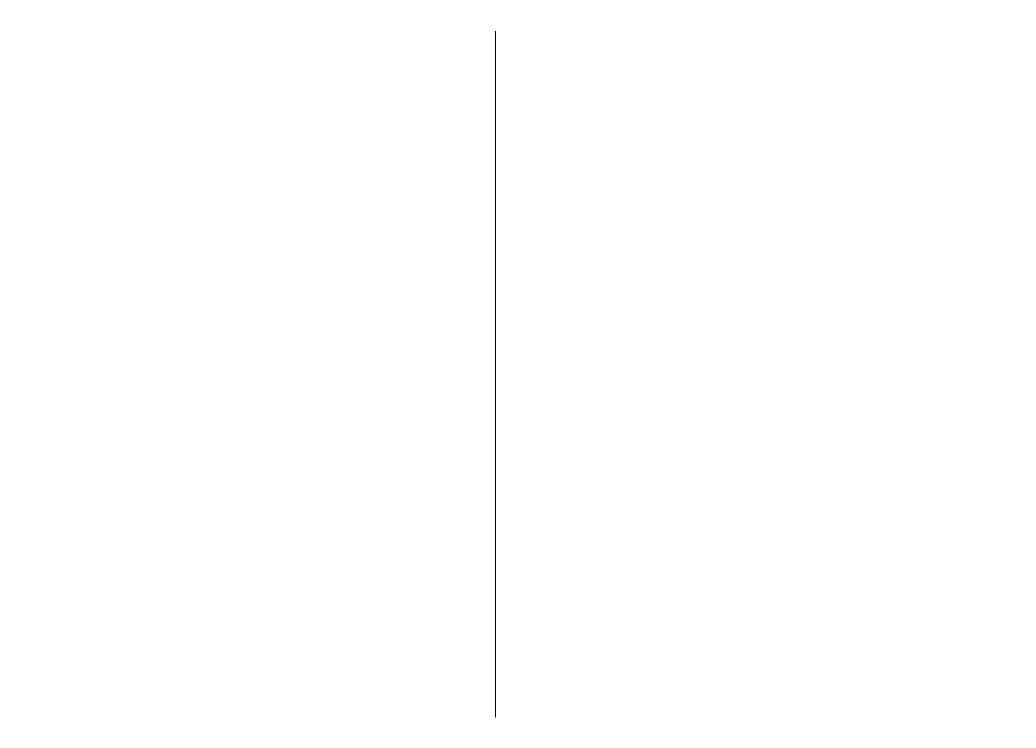
WLAN hozzáférési pontjának
kézi beállítása
1. Válasszuk a
Menü
>
Eszközök
>
Beállítások
>
Csatlakozás
>
H.férési pontok
pontot.
2. Válasszuk az
Opciók
>
Új hozzáférési pont
lehetőséget új hozzáférési pont létrehozásához, vagy
válasszunk egy meglévő hozzáférési pontot a listából,
majd az
Opciók
>
H.fér. pont lemásolása
pontot
ahhoz, hogy a hozzáférési pont egy új létrehozásának
alapjaként szolgáljon.
3. Adjuk meg a következő beállításokat:
•
Kapcsolat neve
— Adjunk beszédes nevet a
kapcsolatnak.
•
Adatátvitel módja
— Válasszuk a
Vezeték nélküli
LAN
pontot.
•
WLAN-hálózatnév
— A szolgáltatáskészlet-
azonosító (SSID), vagyis a készüléket az adott WLAN-
hálózaton azonosító név megadásához válasszuk a
Megadás kézzel
lehetőséget. Az elérhető WLAN-
hálózatokból a hálózat kijelöléséhez válasszuk a
Hál.nevek keresése
pontot.
•
Hálózat állapota
— Válasszuk a
Rejtett
pontot, ha
rejtett a hálózat, amelyre csatlakozni szeretnénk,
vagy a
Nyilvános
pontot, ha a hálózat nem rejtett.
•
WLAN-hálózatmód
— Ha az
Infrastruktúra
pontot választjuk, a készülékek egymással és a
vezetékes hálózati eszközökkel egy WLAN-
hozzáférési ponton keresztül kommunikálhatnak.
Ha az
Ad-hoc
pontot választjuk, a készülékek
közvetlenül küldhetnek egymásnak és fogadhatnak
egymástól adatokat, és nincs szükség WLAN-
hozzáférési pontra.
•
WLAN-biztonságmód
— Ugyanazt a biztonsági
módot kell kiválasztanunk, mint amelyiket a WLAN-
hozzáférési pontnál használunk. Ha a WEP
(vezetékessel megegyező titkosság), a 802.1x vagy
a WPA/WPA2 (Wi-Fi-védett hozzáférés) pontot
választjuk, meg kell adnunk a megfelelő
beállításokat is. További információt az eszköz
súgójában találunk.
•
WLAN-biztons. beáll.
— Szerkesszük a
kiválasztott biztonsági mód biztonsági beállításait.
•
Kezdőlap
— Írjuk be annak az oldalnak a
webcímét, amelyet az adott hozzáférési pont
használatakor kezdőlapként szeretnénk használni.